Añadiendo Datos y Reentrenamiento
Este tutorial muestra cómo mejorar la precisión de su modelo de IA al añadir imágenes nuevas a una receta existente y reentrenar el modelo. Este proceso es esencial cuando su modelo clasifica incorrectamente piezas buenas como falladas o cuando se presentan variaciones nuevas en su producción.
Qué aprenderá:
- Cómo encontrar y seleccionar imágenes para el reentrenamiento
- Cómo agregar imágenes al conjunto de entrenamiento existente
- Cómo etiquetar nuevos datos de entrenamiento
- Cómo reentrenar su modelo con los nuevos datos
Cuándo usar esto: Cuando las piezas buenas están fallando en la inspección, cuando hay variaciones nuevas de piezas o cuando necesita mejorar la precisión del modelo con ejemplos adicionales.
Prerrequisitos
- Receta activa con un modelo de IA entrenado (clasificación o segmentación)
- Acceso a la interfaz de la cámara OV80i
- Imágenes en la Biblioteca que deben agregarse al entrenamiento
Paso 1: Encontrar Imágenes para el Reentrenamiento
1.1 Navegar a la Biblioteca
- Abrir la interfaz de OV80i
- Hacer clic en "Biblioteca" en el menú de navegación izquierdo
- Verás todas las imágenes capturadas por tu cámara
1.2 Filtrar Imágenes
- Filtrar por Receta: Selecciona la receta que quieres mejorar
- Filtrar por Pasar/No Pasar (Pass/Fail): Selecciona "FAIL" para ver las imágenes fallidas, o "PASS" para ver las imágenes que pasaron
- Ordenar por: Elige fecha u otros criterios para organizar los resultados
- Hacer clic en "Buscar" para mostrar los resultados filtrados
Objetivo: Encontrar imágenes que fueron clasificadas incorrectamente: piezas buenas que fallaron o piezas malas que pasaron.
Paso 2: Agregar Imágenes al Conjunto de Entrenamiento
2.1 Seleccionar Imágenes
- Revisar cada imagen para identificar piezas clasificadas incorrectamente
- Seleccionar imágenes que muestren:
- Piezas buenas que fueron marcadas incorrectamente como falladas
- Piezas malas que fueron marcadas incorrectamente como pasadas
- Hacer clic en la casilla en cada imagen que desees agregar
Agregue imágenes que fueron clasificadas incorrectamente; esto incluye piezas buenas que fallaron y piezas malas que pasaron. Ambos casos ayudan a mejorar la precisión del modelo.
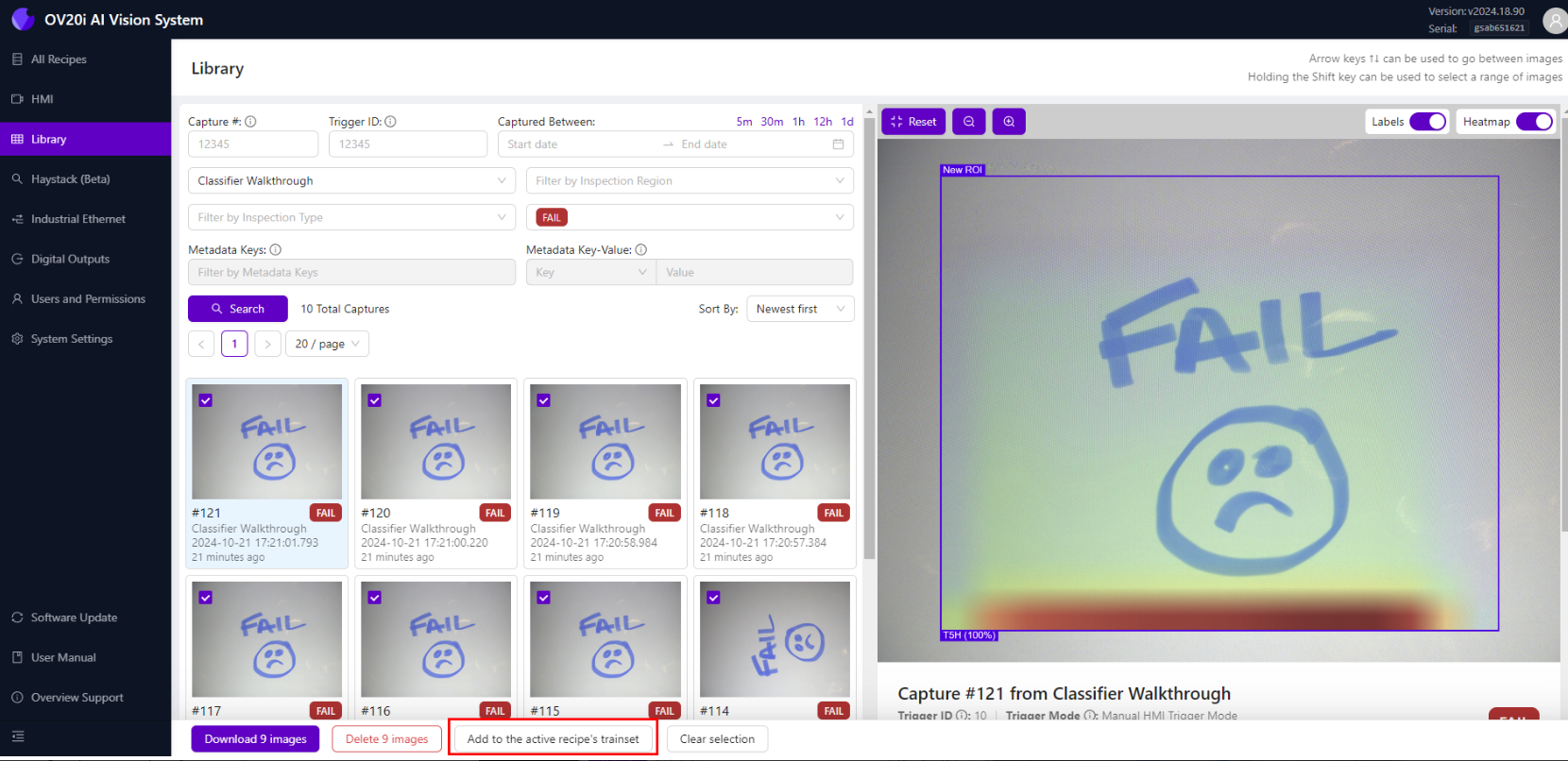
2.2 Añadir al Conjunto de Entrenamiento
- Después de seleccionar las imágenes, haga clic en "Agregar al conjunto de entrenamiento de la receta activa" en la parte inferior
- Se mostrará un mensaje de éxito que confirmará que las imágenes fueron agregadas
- Haga clic en "Ir al editor de recetas" para continuar
Paso 3: Etiquetar Nuevos Datos de Entrenamiento
3.1 Navegar a Etiquetar y Entrenar
- Desde el Editor de Recetas, ir a:
- Receta de Clasificación: "Bloque de Clasificación"
- Receta de Segmentación: "Etiquetar y Entrenar"
- Haga clic en "Ver Todas las ROIs"
3.2 Encontrar Imágenes Sin Etiquetar
- Usar el desplegable "Filtrar por Clase"
- Seleccionar "Sin Etiquetar" para mostrar solo las imágenes sin etiquetar
- Verás las imágenes que acabas de añadir al conjunto de entrenamiento
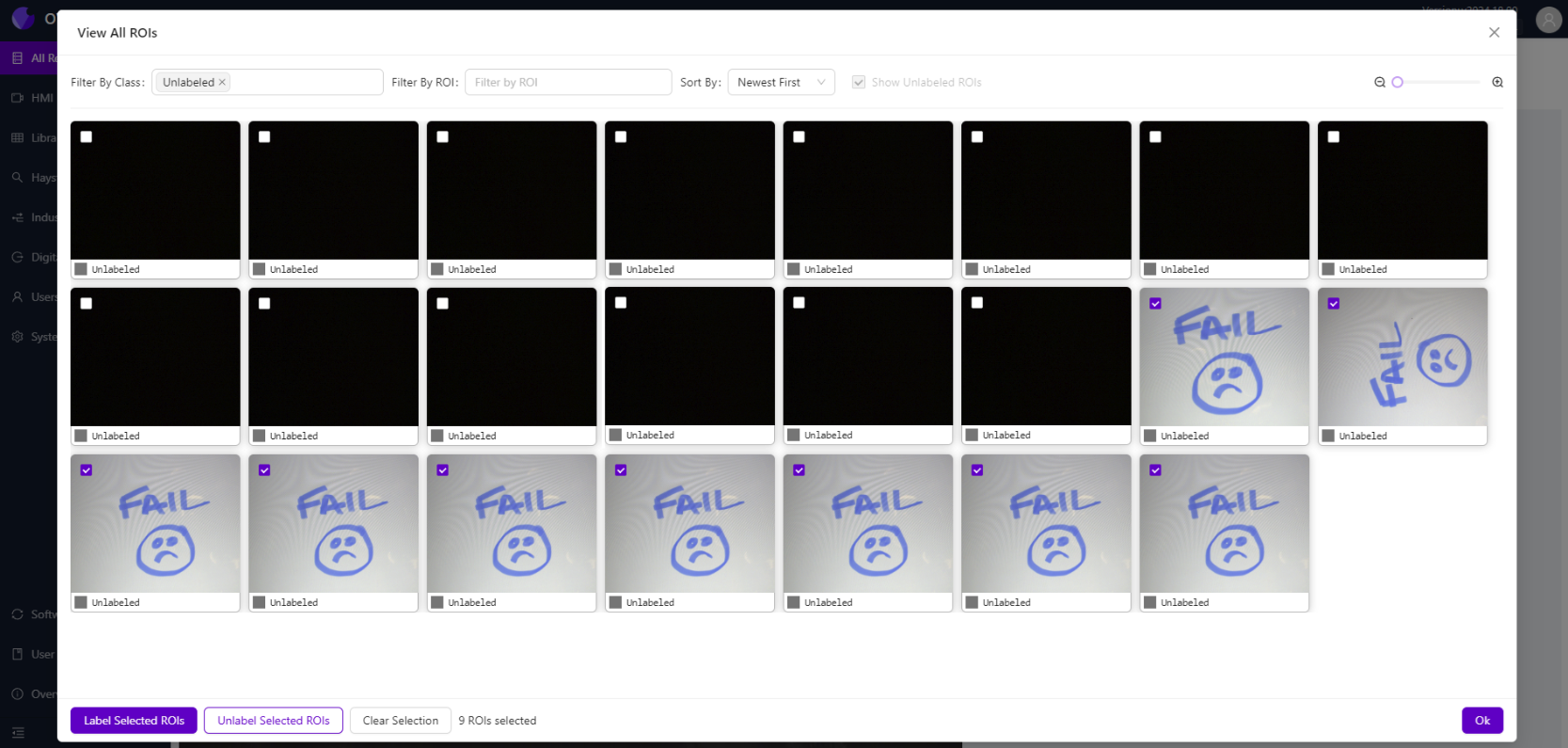
3.3 Etiquetar Imágenes Seleccionadas
- Seleccionar todas las imágenes sin etiquetar que agregaste
- Hacer clic en "Etiquetar ROIs seleccionadas" en la esquina inferior izquierda
- Elegir la etiqueta correcta desde el desplegable (p. ej., "Pass", "Good", etc.)
- Hacer clic en "OK" para aplicar la etiqueta
Haga clic en "Borrar selección" entre diferentes sesiones de etiquetado para evitar etiquetado incorrecto.
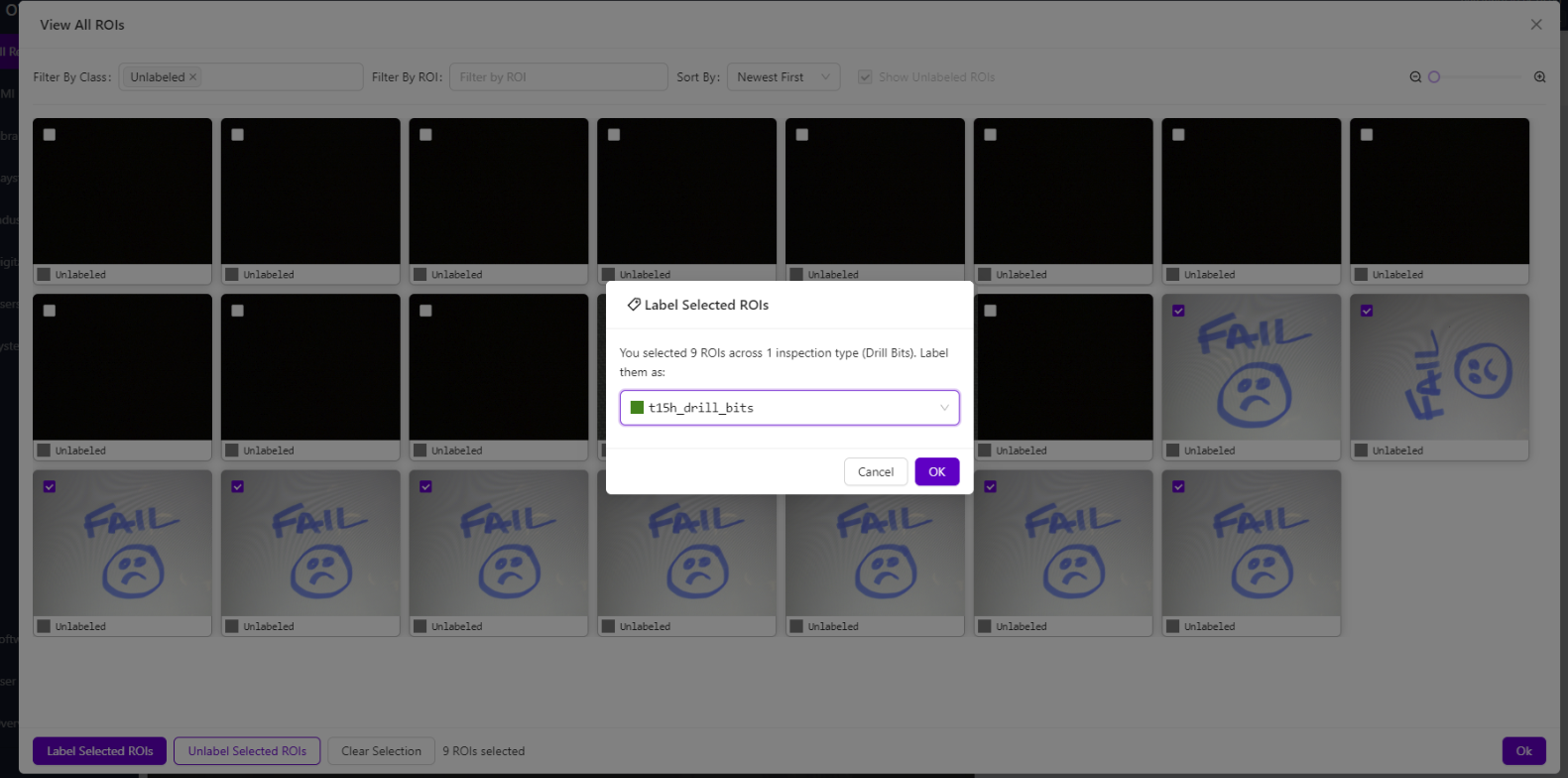
3.4 Cerrar Vista de ROI
- Cerrar la ventana modal "Ver Todas las ROIs"
- Volver a la página principal de Etiquetar y Entrenar
Paso 4: Reentrenar el Modelo
4.1 Iniciar el Reentrenamiento
- Hacer clic en "Entrenar Modelo de Clasificación" o "Entrenar Modelo de Segmentación"
- El sistema reentrenará usando todos los datos existentes más tus imágenes nuevas
- Supervisar el progreso del entrenamiento
4.2 Proceso de Entrenamiento
- El modelo aprende de los datos etiquetados antiguos y nuevos
- El tiempo de entrenamiento depende de la cantidad total de datos
- Espere a que el entrenamiento se complete antes de realizar pruebas
4.3 Probar el Modelo Mejorado
- Usar "Modo de Vista previa en vivo" para probar el modelo reentrenado
- Probar con las mismas imágenes que previamente fallaban
- Verificar que el modelo ahora identifica correctamente las piezas buenas como pasadas
Paso 5: Validar Resultados
5.1 Probar con Nuevas Imágenes
- Capturar nuevas imágenes de piezas similares
- Verificar si el modelo rinde mejor en casos límite
- Verificar que las imágenes previamente buenas ahora pasen correctamente
5.2 Supervisar Desempeño
- Vigilar posibles nuevos falsos positivos o falsos negativos
- Documentar la mejora en la precisión
- Anotar cualquier problema restante para futuros reentrenamientos
¡Éxito! Su Modelo Está Reentrenado
Su modelo de IA mejorado ahora puede:
✅ Identificar mejor las piezas buenas que antes fallaban
✅ Manejar nuevas variaciones en sus piezas de producción
✅ Reducir falsos positivos/falsos negativos y mejorar la precisión
✅ Adaptarse a cambios en su proceso de fabricación
Consejos Clave para el Éxito
Calidad de los Datos
- Añada imágenes clasificadas incorrectamente (tanto pases falsos como fallos)
- Etiquete de forma consistente: piezas buenas como "Pass", piezas malas como "Fail"
- Incluya ejemplos diversos de condiciones que pasan y que fallan
- Borre las selecciones entre sesiones de etiquetado
Cuándo Reentrenar
- Aumentan los falsos fallos (piezas buenas que fallan)
- Aumentan los pases falsos (piezas malas que pasan)
- Aparecen nuevas variaciones de piezas en la producción
- Cambios en el proceso afectan la apariencia de las piezas
- Variaciones estacionales en materiales o iluminación
Mejores Prácticas
- Comience pequeño: agregue de 10 a 20 imágenes a la vez
- Pruebe a fondo tras cada reentrenamiento
- Documente cambios y mejoras
- Mantenga respaldo de modelos que funcionan antes de un reentrenamiento mayor
Siguientes Pasos
Después de reentrenar su modelo:
- Monitoree la producción para una mayor precisión
- Siga recopilando imágenes problemáticas para futuros reentrenamientos
- Configure un programa regular de reentrenamiento si es necesario
- Capacite a los operadores sobre cuándo señalar imágenes para reentrenamiento
- Documente su proceso de reentrenamiento para mantener la consistencia